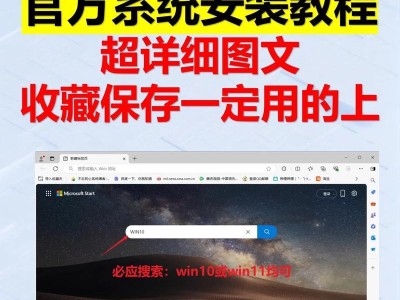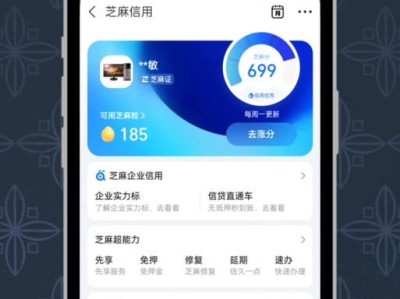在日常使用电脑的过程中,有时我们的Windows10操作系统会出现各种问题导致无法正常启动。此时,使用U盘来恢复系统是一种非常方便且有效的方法。本文将详细介绍如何利用U盘来恢复Win10系统。

一、制作U盘启动盘
1.下载Windows10官方工具
2.安装Windows10官方工具并打开

3.选择“创建安装介质(USB闪存驱动器、DVD或ISO文件)”
二、进入BIOS设置
1.重启电脑,并在开机画面时按下DEL、F2、F10等键进入BIOS设置
2.找到“Boot”选项,将U盘设为第一启动项
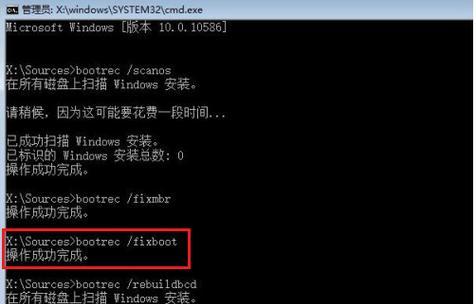
3.保存设置并重启电脑
三、选择系统恢复选项
1.进入U盘启动盘后,选择“修复你的计算机”
2.在“选择一个选项”界面中,点击“疑难解答”
四、选择系统恢复方式
1.在“疑难解答”界面中,选择“高级选项”
2.点击“系统恢复”选项
3.选择最近一次可用的还原点或使用系统镜像来恢复系统
五、开始系统恢复
1.确认系统恢复的操作后,点击“继续”按钮
2.等待系统恢复过程完成
六、重启电脑并测试系统
1.系统恢复完成后,电脑会自动重启
2.测试修复后的系统是否正常运行
七、常见问题解决方法
1.若U盘启动失败,检查BIOS设置和U盘是否正常
2.如果系统恢复过程中出现错误提示,参考错误码进行故障排除
八、注意事项及注意事项
1.备份重要文件和数据以避免丢失
2.确保U盘容量足够大,推荐使用16GB以上的U盘
九、系统恢复前的准备工作
1.关闭电脑上的杀毒软件及其他安全防护软件
2.断开所有外部设备的连接,如打印机、扩展显示器等
十、使用恢复环境中的其他工具
1.恢复环境提供了各种实用工具,如命令提示符、注册表编辑器等
2.可以利用这些工具进行一些高级操作和故障排除
十一、备份系统镜像以便未来使用
1.在系统恢复完成后,建议备份一个系统镜像
2.这样可以在未来遇到类似问题时更加方便快捷地进行系统恢复
十二、安全模式下的系统恢复
1.如果无法进入正常系统,可以尝试安全模式下的系统恢复
2.安全模式提供了一种更加稳定的环境来进行故障排除和修复
十三、系统还原的注意事项
1.系统还原将还原计算机至之前的状态,但会导致某些已安装程序和文件的丢失
2.在进行系统还原前,请确保重要数据已备份或妥善保存
十四、其他常见问题的解决方法
1.如果系统恢复后仍然遇到问题,可在恢复环境中进行更详细的故障排除
2.或者考虑重新安装操作系统以解决问题
十五、
通过本文的介绍,相信大家已经了解了如何使用U盘来恢复Win10系统的方法。使用U盘恢复系统是一种非常方便且有效的方法,可以帮助我们解决许多系统故障。希望本文对大家有所帮助,谢谢阅读!